Linux先知:
Linux历史:
关于这个我就不再多说了,其实是一个很有意思的故事串,网上找下一大堆。
类Unix系统目录结构:
ubuntu没有盘符这个概念,只有一个根目录/,所有文件都在它下面

Linux 目录
-
- /:根目录,一般根目录下只存放目录,在Linux下有且只有一个根目录。所有的东西都是从这里开始。当你在终端里输入“/home”,你其实是在告诉电脑,先从/(根目录)开始,再进入到home目录
- /bin: /usr/bin: 可执行二进制文件的目录,如常用的命令ls、tar、mv、cat等。
- /boot:放置linux系统启动时用到的一些文件,如Linux的内核文件:/boot/vmlinuz,系统引导管理器:/boot/grub。
- dev:存放linux系统下的设备文件,访问该目录下某个文件,相当于访问某个设备,常用的是挂载光驱 mount /dev/cdrom /mnt。
- /etc:系统配置文件存放的目录,不建议在此目录下存放可执行文件,重要的配置文件有 /etc/inittab、/etc/fstab、/etc/init.d、/etc/X11、/etc/sysconfig、/etc/xinetd.d。
- /home:系统默认的用户家目录,新增用户账号时,用户的家目录都存放在此目录下,~表示当前用户的家目录,~edu 表示用户 edu 的家目录。
- /lib: /usr/lib: /usr/local/lib:系统使用的函数库的目录,程序在执行过程中,需要调用一些额外的参数时需要函数库的协助。
- /lost+fount:系统异常产生错误时,会将一些遗失的片段放置于此目录下。
- /mnt: /media:光盘默认挂载点,通常光盘挂载于 /mnt/cdrom 下,也不一定,可以选择任意位置进行挂载。
- /opt:给主机额外安装软件所摆放的目录。
- /proc:此目录的数据都在内存中,如系统核心,外部设备,网络状态,由于数据都存放于内存中,所以不占用磁盘空间,比较重要的目录有 /proc/cpuinfo、/proc/interrupts、/proc/dma、/proc/ioports、/proc/net/* 等。
- /root:系统管理员root的家目录。
- /sbin: /usr/sbin: /usr/local/sbin:放置系统管理员使用的可执行命令,如fdisk、shutdown、mount 等。与 /bin 不同的是,这几个目录是给系统管理员 root使用的命令,一般用户只能"查看"而不能设置和使用。
- /tmp:一般用户或正在执行的程序临时存放文件的目录,任何人都可以访问,重要数据不可放置在此目录下。
- /srv:服务启动之后需要访问的数据目录,如 www 服务需要访问的网页数据存放在 /srv/www 内。
- /usr:应用程序存放目录,/usr/bin 存放应用程序,/usr/share 存放共享数据,/usr/lib 存放不能直接运行的,却是许多程序运行所必需的一些函数库文件。/usr/local: 存放软件升级包。/usr/share/doc: 系统说明文件存放目录。/usr/share/man: 程序说明文件存放目录。
- /var:放置系统执行过程中经常变化的文件,如随时更改的日志文件 /var/log,/var/log/message:所有的登录文件存放目录,/var/spool/mail:邮件存放的目录,/var/run:程序或服务启动后,其PID存放在该目录下。
几个常用命令细讲:
一个程序猿可能都听说过的笑话。说,一个二流程序猿带着电脑在咖啡馆,看到一个美女,就做到妹子眼睛看的到的地方打开ubuntu terminal,输入, $>tree / ,然后(懂得人肯定明白了,不懂的快去试试)......,新学一招和妹子搭讪的技术。
linux commands一般都有几部分构成: commands [-options] [parameter1]... ,也就是:命令 选项 参数1...(可能有多个参数,选项也可能有多个)。
pwd:显示当前路径。
cd(change directory):改变当前目录。
ls:显示当前文件夹下未被隐藏的文件或文件夹。
ls -a 显示所有文件和文件夹(包括隐藏的)。
ls -l 以列表的方式显示(列表里有大小,无单位)。
ls -h 大小自动显示为带有单位的,如3.6K。
ls -a -l -h
ls -h -l -a
ls -alh
ls -lha 以上四个操效果一样。commands --help/man commands :显示帮助手册。注意:man(Manuel)手册一共有8个。
mkdir foldername :新建文件夹,后面加的是文件夹名。
mkdir /A/B/C/D/E -p :自动创建依赖文件夹,若没有B,C,D的话就自动创建。
touch filename :创建文件。
rmdir foldername :仅可以删除空文件夹(rm表示 remove)。
rm -r foldername :可以递归删除文件夹,操作文件夹是被限制可以尝试加,“-r”:表示递归。
mv filename 目标地址 :(mv:move,实际操作中是剪切的意思),移动文件到目标地址。
mv filename newfilename :重命名。
cp filename destAdd :(cp:copy,复制),复制文件到目标地址。
cp foldername destAdd -r :复制文件夹到目标地址,操作文件夹是被限制可以尝试加,“-r”:表示递归。
history :显示所有历史命令,并且前有命令标号。用 !number !+ 对应命令的标号,相当于运行该命令。
cat filename :只能查看不可以编辑文件里面的内容,所以后面一定加的是文件名不是文件夹的名。
more filename :同样也是查看文件内容,但是前者是一下显示到底,后者是分屏慢慢显示,可控制的慢慢查看。press “q” exit。
管道符 | 应用: ls -alh /bin | more 这个举例就相当于将 ls 将要显示的先放到 | 管道中,然后在more 调用管道内容。其他命题也可调用。
ln -s 对象名 目标名 :对目标建立软连接,删除对象,则连接失效。
ln 对象名 目标名 :对目标建立硬连接,删除对象,连接仍有效。
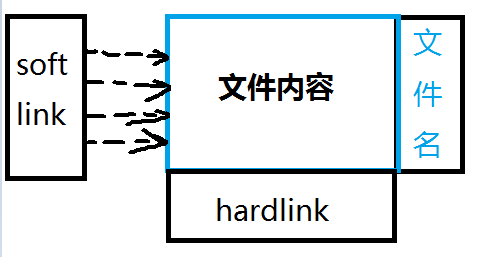 原理如图。
原理如图。
grep "xxxx" xxx.txt :grep 查找内容 查找目标,显示所有含有"xxxx"的。
grep "xxxx" xxx.txt -n :显示查找目标的行数。
grep "xxxx" xxx.txt -v :显示出,除含有"xxxx"以外的所有目标内容。
grep "^xxxx" xxx.txt :显示以"xxxx"开头的所有目标内容。
grep "xxxx$" xxx.txt :显示以"xxxx"结尾的所有目标内容。
find命令功能非常强大,通常用来在特定的目录下搜索符合条件的文件,也可以用来搜索特定用户属主的文件。而grep 是在文件内查找。
常用用法:
find ./ -name test.sh :查找当前目录下所有名为test.sh的文件。
find ./ -name '*.sh' :查找当前目录下所有后缀为.sh的文件。
find ./ -name "[A-Z]*" :查找当前目录下所有以大写字母开头的文件。
find /tmp -size +2M :查找在/tmp 目录下大于2M的文件。
find ./ -size +4k -size -5M :查找当前目录下大于4k,小于5M的文件。
find ./ -perm 777 :查找当前目录下权限为 777 的文件或目录。
通配符:通常通配符有?,*,[]。
ls 2? :以“2”开头的并且唯一的提示。
ls *2 : 显示出以“2”开头的所有文件和文件夹。
ls 1[123456]3.txt :显示出所有113.txt,123.txt......
重定向:符号">",">>"
ls -alh > xxx.txt :把即将显示到屏幕的内容保存到xxx.txt(覆盖原有数据)。
ls -alh >> xxx.txt :把即将显示到屏幕的内容保存到xxx.txt(以追加的方式)。
两个小快捷键分享:
1. 首先进入“ctrl+alt+T”快捷进入终端。
2. 可能会感觉字太小,按下“ctrl+shift” 再按 “+”放大字体,但是缩小字体是,按下“ctrl”再按“-”。
3. "ctrl+C"相当于不执行换行。再命令较长而且输入错误是方便使用。